
이 글에서는 AWT의 LayoutManager를 사용하여 다양한 레이아웃을 구성하는 방법을 정리하고, 자주 사용되는 레이아웃들의 특징과 예제를 살펴보겠습니다.
1. LayoutManager란?
LayoutManager는 AWT 컴포넌트(Container)에 포함된 구성 요소(Component)의 위치와 크기를 관리하는 인터페이스입니다. 기본적으로 AWT에서 제공하는 주요 LayoutManager로는 다음과 같은 것들이 있습니다:
- BorderLayout
- FlowLayout
- GridLayout
이 레이아웃 매니저를 사용하면 창의 크기가 변경될 때 컴포넌트의 배치가 자동으로 조정됩니다.
2. 주요 LayoutManager 종류 및 활용
2.1 BorderLayout
BorderLayout은 컴포넌트를 North, South, East, West, Center의 다섯 영역으로 나누어 배치합니다. 기본 레이아웃으로 많이 사용됩니다.
import java.awt.*;
class BorderLayoutExample {
public static void main(String[] args) {
Frame frame = new Frame("BorderLayout 예제");
frame.setLayout(new BorderLayout());
Button northButton = new Button("북");
Button southButton = new Button("남");
Button eastButton = new Button("동");
Button westButton = new Button("서");
Button centerButton = new Button("중앙");
frame.add(northButton, BorderLayout.NORTH);
frame.add(southButton, BorderLayout.SOUTH);
frame.add(eastButton, BorderLayout.EAST);
frame.add(westButton, BorderLayout.WEST);
frame.add(centerButton, BorderLayout.CENTER);
frame.setSize(400, 300);
frame.setVisible(true);
}
}
출력:

2.2 FlowLayout
FlowLayout은 컴포넌트를 왼쪽에서 오른쪽으로, 한 줄씩 추가하며 배치합니다. 줄이 넘어가면 다음 줄로 자동으로 이동합니다.
import java.awt.*;
class FlowLayoutExample {
public static void main(String[] args) {
Frame frame = new Frame("FlowLayout 예제");
frame.setLayout(new FlowLayout());
for (int i = 1; i <= 5; i++) {
frame.add(new Button("버튼 " + i));
}
frame.setSize(300, 200);
frame.setVisible(true);
}
}
출력:

2.3 GridLayout
GridLayout은 행(Row)과 열(Column)을 지정하여 격자 형태로 컴포넌트를 배치합니다. 모든 셀이 동일한 크기를 갖습니다.
import java.awt.*;
class GridLayoutExample {
public static void main(String[] args) {
Frame frame = new Frame("GridLayout 예제");
frame.setLayout(new GridLayout(2, 3)); // 2행 3열
for (int i = 1; i <= 6; i++) {
frame.add(new Button("버튼 " + i));
}
frame.setSize(400, 200);
frame.setVisible(true);
}
}
출력:

3. Panel과 LayoutManager
Panel은 컨테이너로서, 자체적으로 LayoutManager를 설정하여 다른 컴포넌트를 배치할 수 있습니다. 중첩된 레이아웃을 구성할 때 유용합니다.
Frame frame = new Frame("Panel과 LayoutManager 예제");
frame.setLayout(new BorderLayout());
TextField txt = new TextField("텍스트를 입력하세요.");
Panel panel = new Panel();
panel.setLayout(new BorderLayout());
panel.setBackground(Color.blue);
frame.add(txt, BorderLayout.NORTH);
frame.add(panel, BorderLayout.CENTER);
frame.setSize(400, 300);
frame.setVisible(true);
출력:
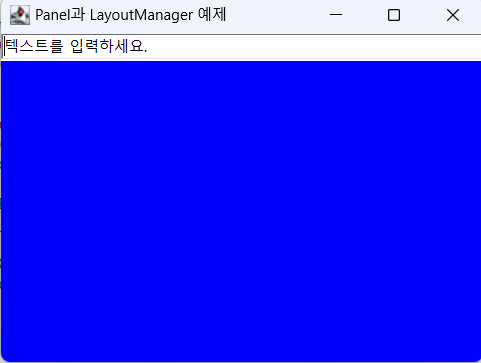
4. 결론
LayoutManager를 활용하면 프레임에다 다양한 방식으로 컴포넌트들을을 배치할 수 있습니다. BorderLayout, FlowLayout, GridLayout은 기본적이지만 강력한 기능을 제공하며, Panel과 결합하면 더욱 유연한 레이아웃 구성이 가능합니다.